排列和修剪片段。
只需几个简单的手势,即可按照你喜欢的方式重新排列和修剪影片中的片段。将镜头调整至理想的长度和顺序,让你的故事从头到尾节奏把控得当,富有吸引力。

只需几个简单的手势,即可按照你喜欢的方式重新排列和修剪影片中的片段。将镜头调整至理想的长度和顺序,让你的故事从头到尾节奏把控得当,富有吸引力。

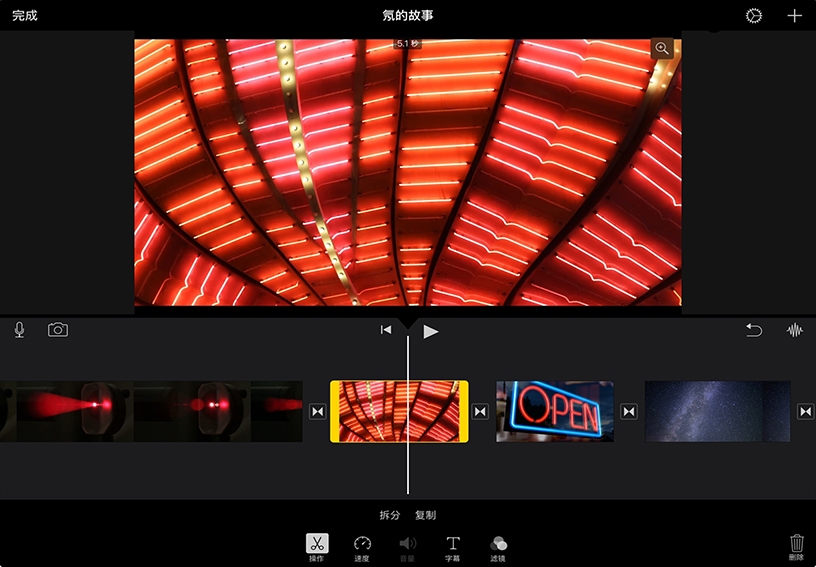
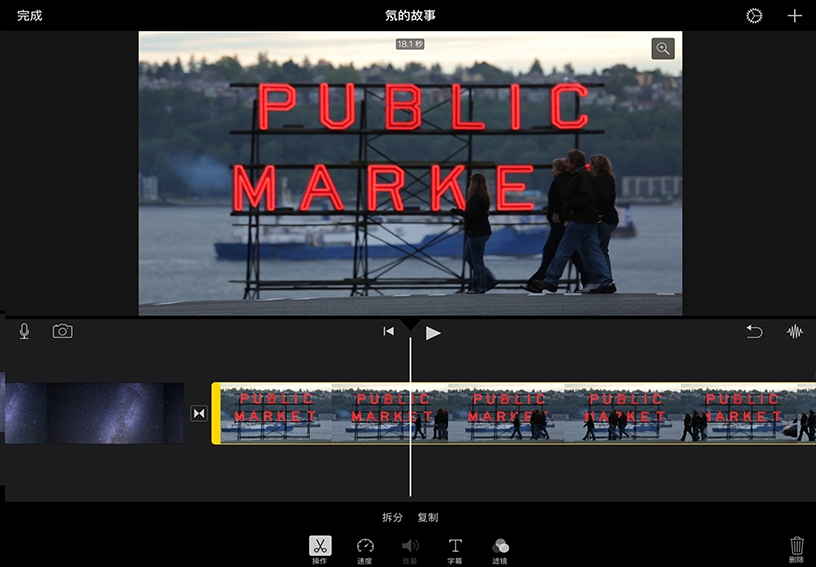
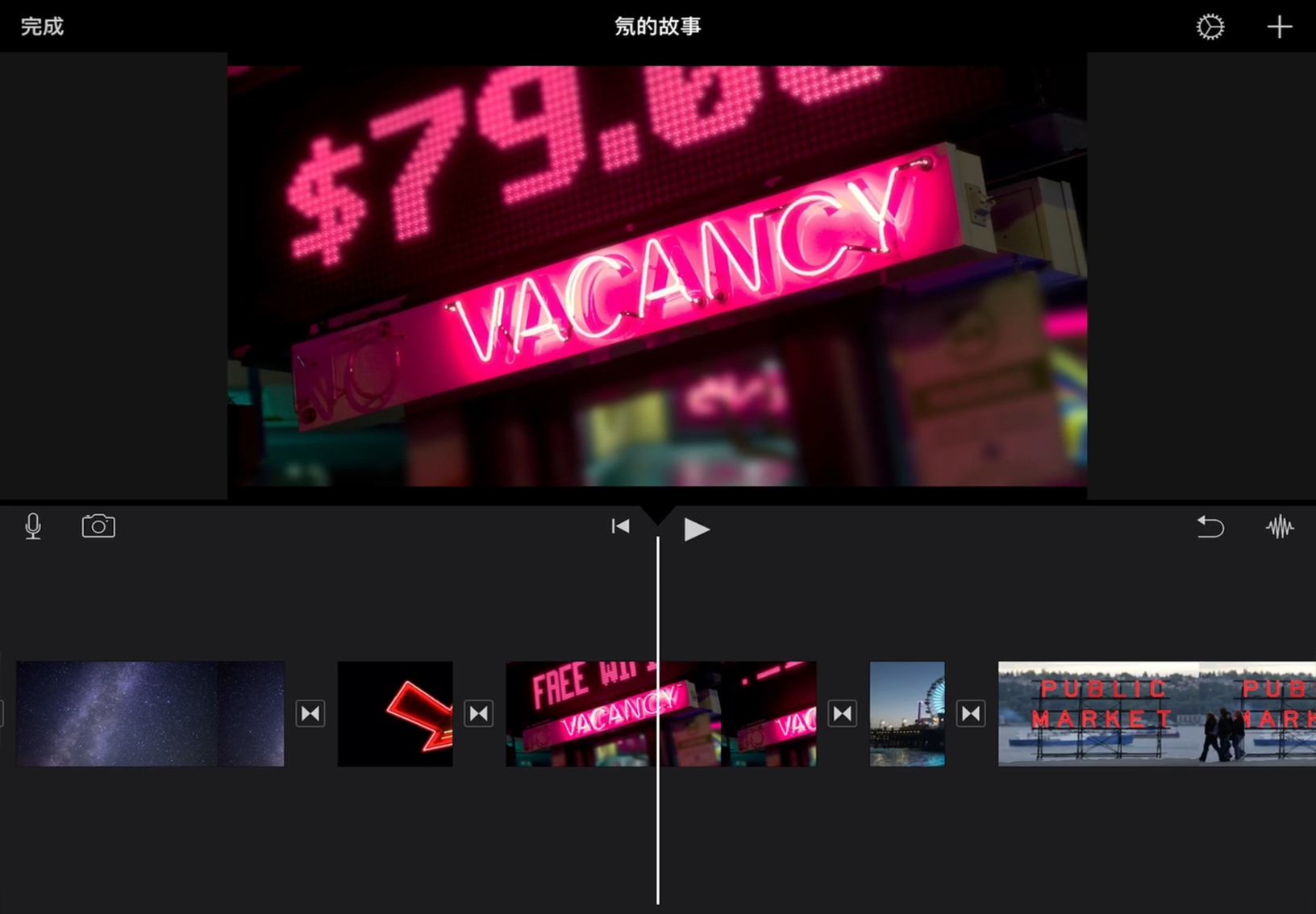
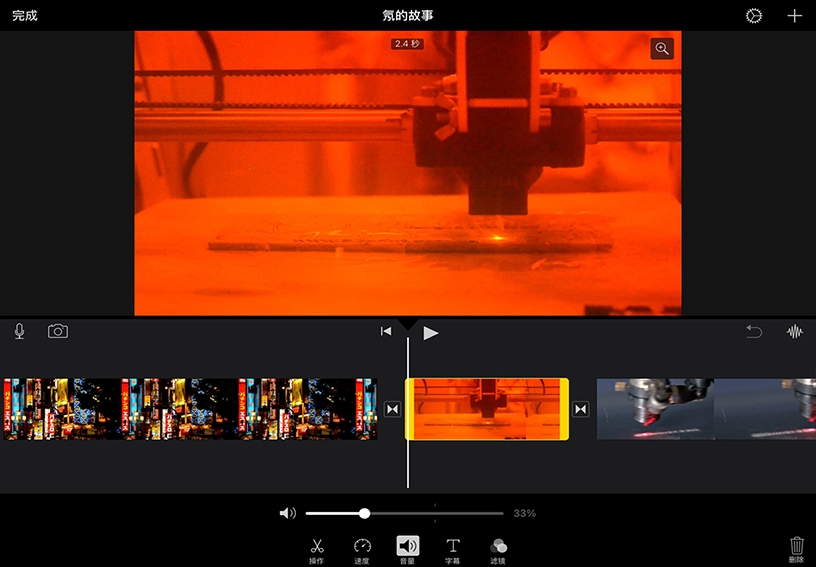
移动或移除片段。按住片段,直到其从时间线上弹出,然后将其拖动到新位置。要移除片段,请将其拖出时间线,亦可轻点片段,然后轻点“删除”![]() 。
。
缩短或延长片段。在时间线中选择片段,然后拖动黄色修剪控制柄。
放大视图。在时间线上通过张开手指放大片段,以更精确地修剪。缩放视图并不会影响片段的时长。
拆分片段。将播放头放在要拆分片段的位置。选中片段,轻点“操作”![]() ,然后轻点“拆分”。现在,你可以单独调整每个部分。
,然后轻点“拆分”。现在,你可以单独调整每个部分。
调整片段的音量。选中片段,轻点“音量”![]() ,然后拖移音量滑块。轻点滑块左侧的“静音”
,然后拖移音量滑块。轻点滑块左侧的“静音”![]() ,可使片段静音。
,可使片段静音。
移除采访录像中尴尬的停顿和多余表述。拆分片段,然后删除不需要的部分。
编辑视频片段,以更有趣的方式报道新闻事件。在时间线中,将长片段拆分成一系列短片段,然后按全新顺序重新排列。

指向 Apple Education Community 中这个页面的链接已拷贝至剪贴板。